Introdução
Este Oracle By Example (OBE) descreve como adicionar e gerenciar registros usando o programa Número de Cheque de Pagamentos (P07237) e como esses registros são usados para impressão de cheques por meio do programa Bancada do Ciclo de Pagamento (P07200) e do programa Bancada de Pagamento Provisória (P07210I).
Ao usar a mesma conta bancária para imprimir vários pagamentos em cheque, você pode inserir números de cheque duplicados. Você pode usar o programa Número do Cheque de Pagamentos do JD Edwards EnterpriseOne (P07237), que atribui automaticamente os próximos números de cheque disponíveis, garantindo que números de cheque exclusivos sejam atribuídos durante o processo de impressão de cheque.
Pré-requisitos
- JD Edwards EnterpriseOne Application Versão 9.2
- JD Edwards Tools Versão 9.2.26.0
Tarefa 1: Adicionando Registros Bancários Usando o Programa Número de Cheque de Pagamentos (P07237)
- No Navegador (Caminho Rápido), digite G07BUSP (Folha de Pagamento). No menu Folha de Pagamento, selecione Configuração do Sistema e Número de Cheque de Pagamentos.
- Insira o número da conta bancária, a descrição e os detalhes do número do cheque na última linha para criar um novo registro de banco.
- Clique em OK para salvar o registro na tabela Imprimir Configuração do Número de Cheque de Pagamentos (F07237).
- Você pode adicionar vários registros de uma só vez neste formulário.
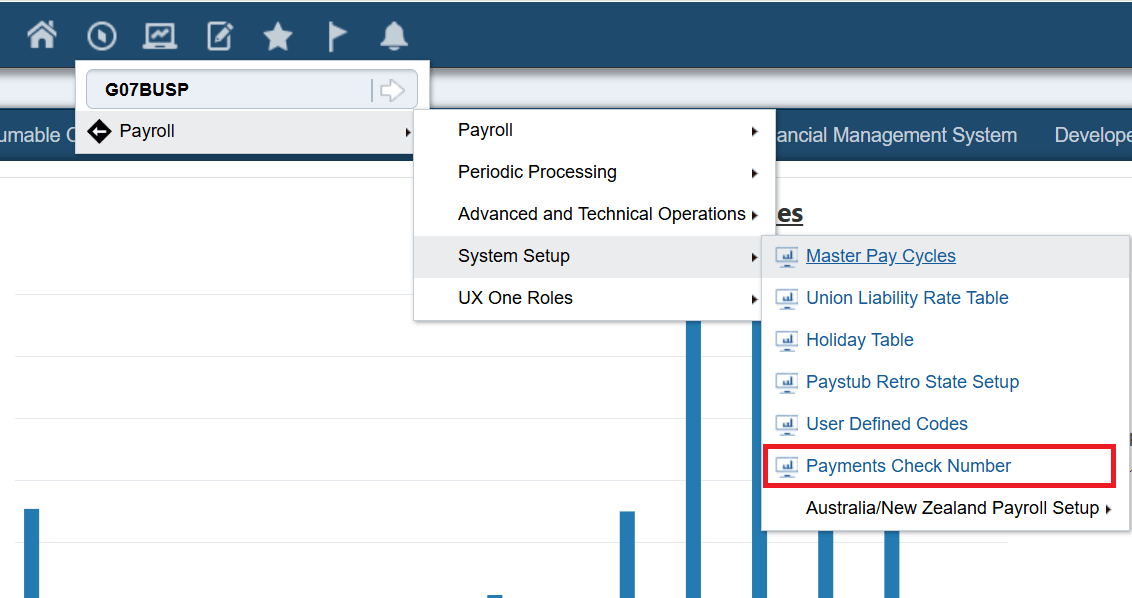
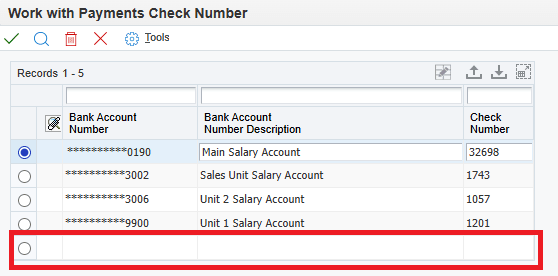
Tarefa 2: Gerenciando Registros Bancários com o Programa Número de Cheque de Pagamentos (P07237)
- Para atualizar um registro existente, selecione o registro, atualize o campo e clique em OK para salvar as alterações na tabela F07237
- Para deletar um registro existente, selecione-o e clique em Excluir.
OBSERVAÇÃO: o campo Número da conta bancária não poderá ser atualizado ou modificado depois que o registro for criado.
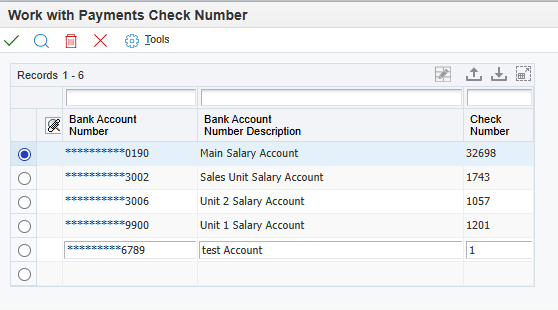
OBSERVAÇÃO: você deve garantir que os números de verificação sejam mantidos corretamente sem duplicatas. A inserção de números de cheque duplicados pode gerar erros durante o processamento do pagamento.
Tarefa 3: Imprimindo Pagamentos Usando a Bancada do Ciclo de Pagamento (P07200)
Depois de adicionar o registro bancário, você pode usá-lo para imprimir o cheque. A impressão em cheque é realizada por meio do programa Bancada do Ciclo de Pagamento.
- No Navegador (Caminho Rápido), digite G07BUSP (Folha de Pagamento). No menu Folha de Pagamento, Bancada de Folha de Pagamento, selecione Bancada de Ciclo de Pagamento.
- Selecione o ID da Folha de Pagamento na lista para impressão de cheques.
- No menu Linha, selecione Pré-Folha de Pagamento e clique em Enviar.
- Quando enviado, o status na coluna Folha de Pagamento Antecipada é atualizado para indicar que o ID folha de pagamento é processado.
- No menu Linha, selecione Pagamentos e clique em Imprimir Pagamentos.
- No formulário Imprimir Pagamentos, marque a caixa de seleção Cheques.
- Selecione o Número da Conta Bancária usando a Assistência Visual para imprimir cheques.
- Para editar o próximo número de cheque que deseja imprimir, selecione o respectivo Número da Conta Bancária, edite o campo Número do Cheque com o número que deseja imprimir como próximo número de cheque e clique em OK para salvar.
- A saída do relatório de pagamentos impressos agora terá o número do cheque definido no aplicativo P07200.
- Revise as definições e clique em OK. O sistema imprime cheques com números sequenciais conforme definido.
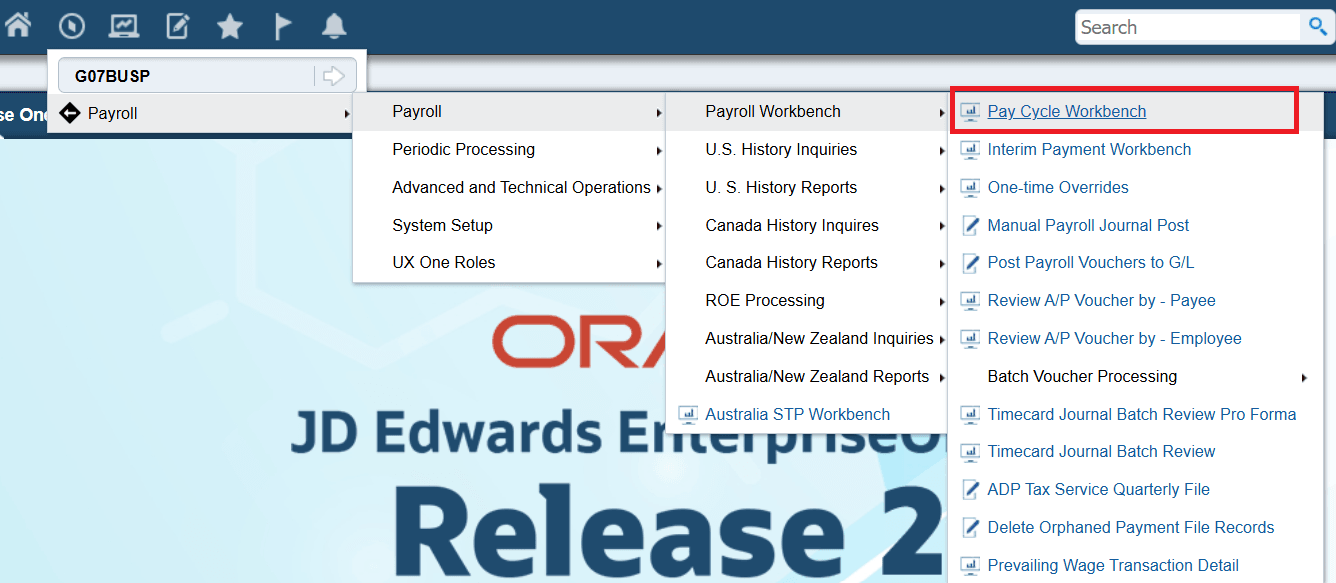
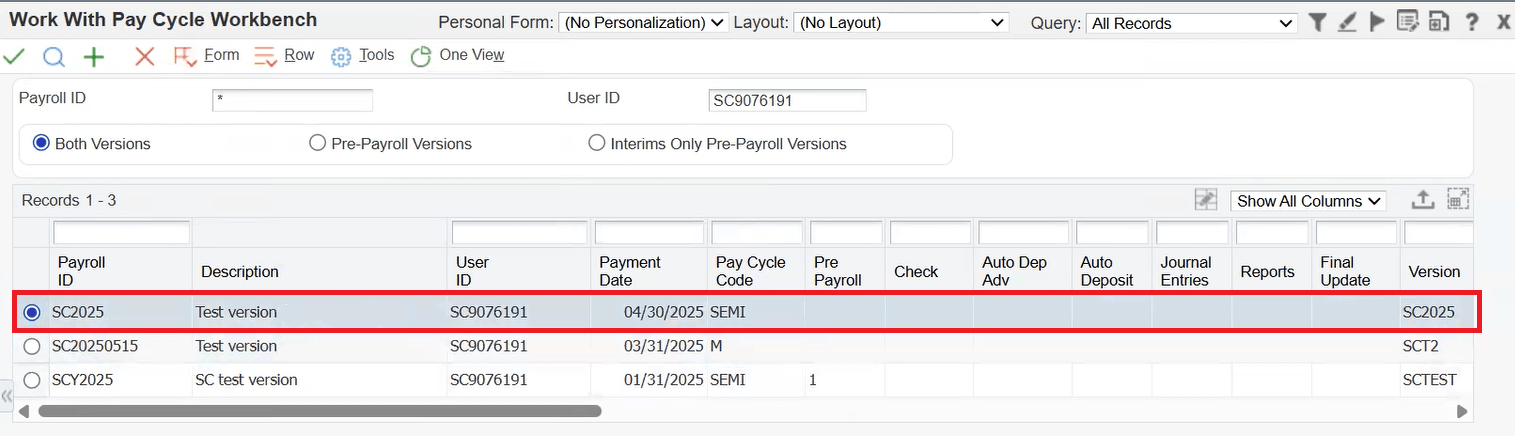
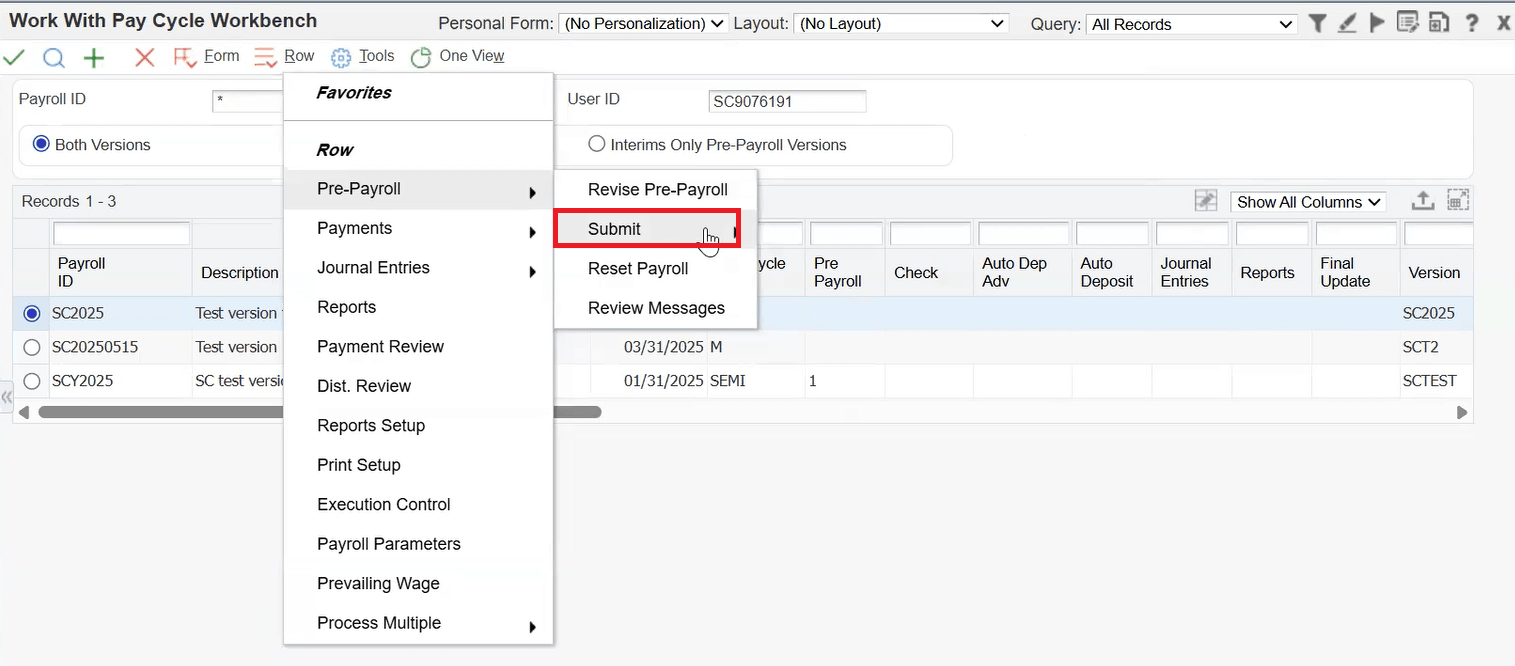
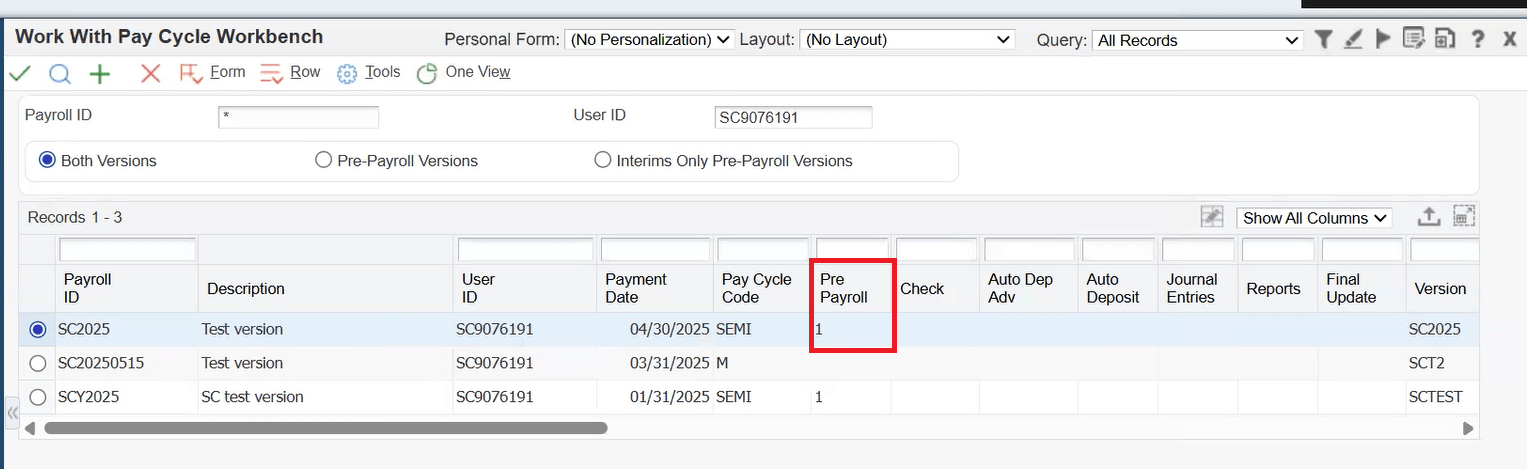
OBSERVAÇÃO: Se a Pré-Folha de Pagamento não for executada, as etapas de impressão de pagamento subsequentes não estarão disponíveis.
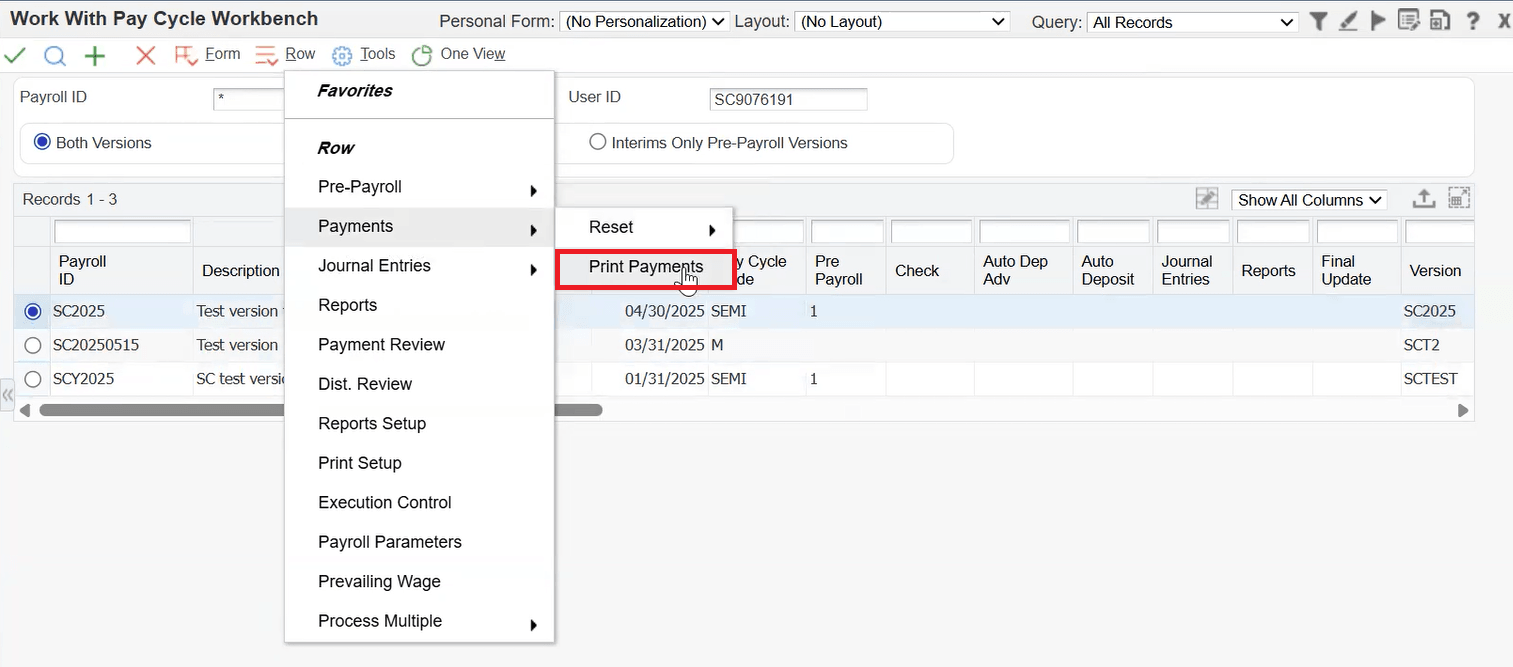
OBSERVAÇÃO: Se a caixa de seleção Marcas for desmarcada, a impressão de verificação não será iniciada.
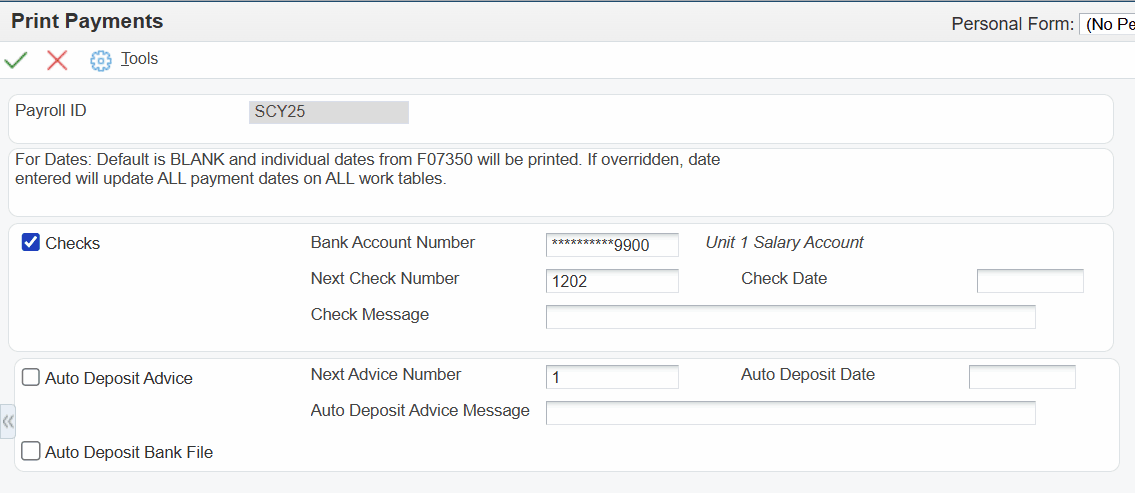
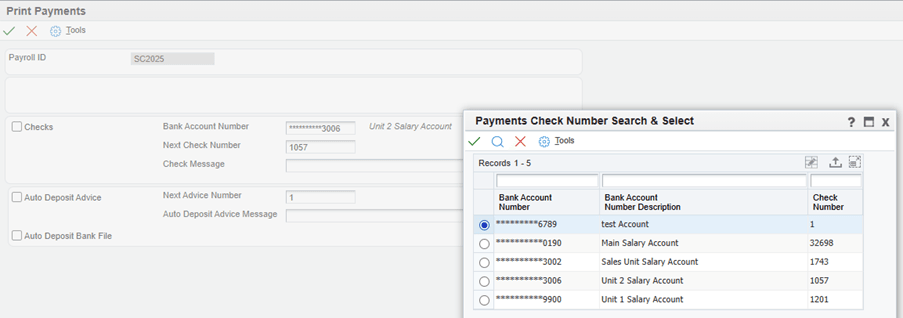
Tarefa 4: Imprimindo Pagamentos em Cheque Usando a Bancada de Pagamento Provisória (P07210I)
A Bancada de Pagamento Provisória (P07210I) é usada para processar e imprimir pagamentos da folha de pagamento provisória.
- No Navegador (Caminho Rápido), digite G07BUSP (Folha de Pagamento). No menu Folha de Pagamento, selecione Bancada de Folha de Pagamento e Bancada de Pagamento Provisória.
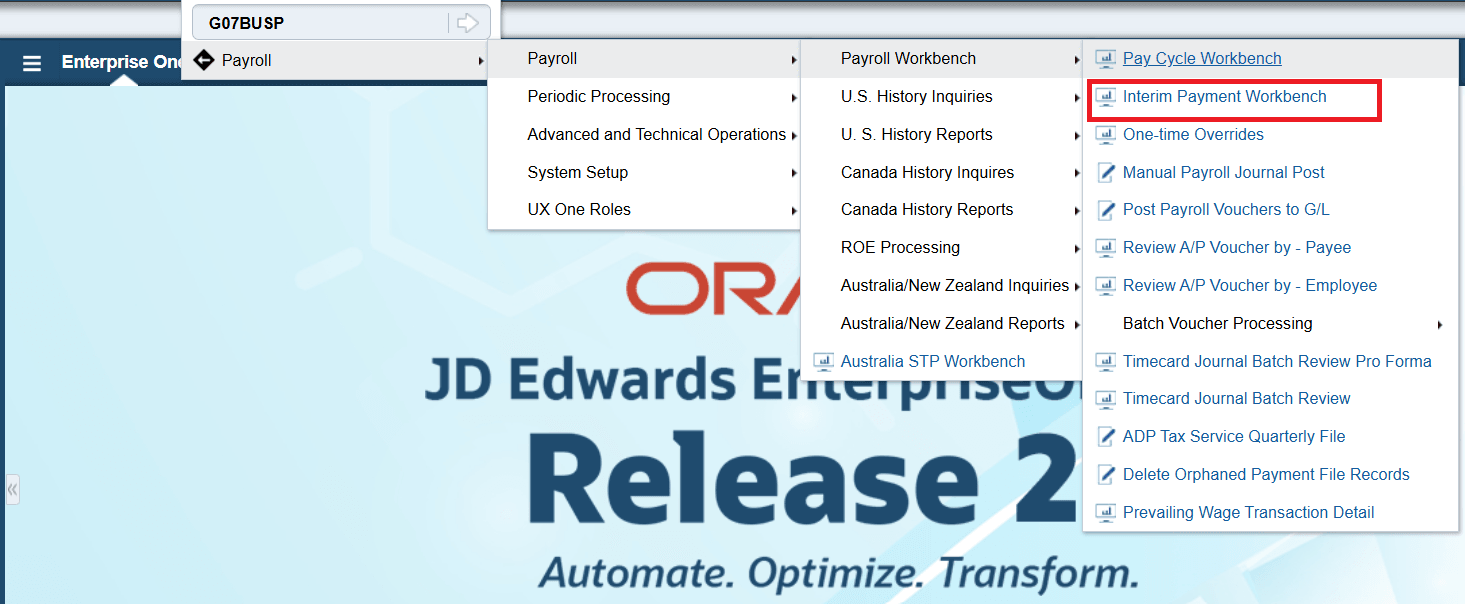
Programa Interim Payment Workbench - Navegação - Selecione o ID Provisório que deseja processar ou crie um novo ID Provisório.
- No menu Linha, selecione Imprimir e Imprimir Tudo.
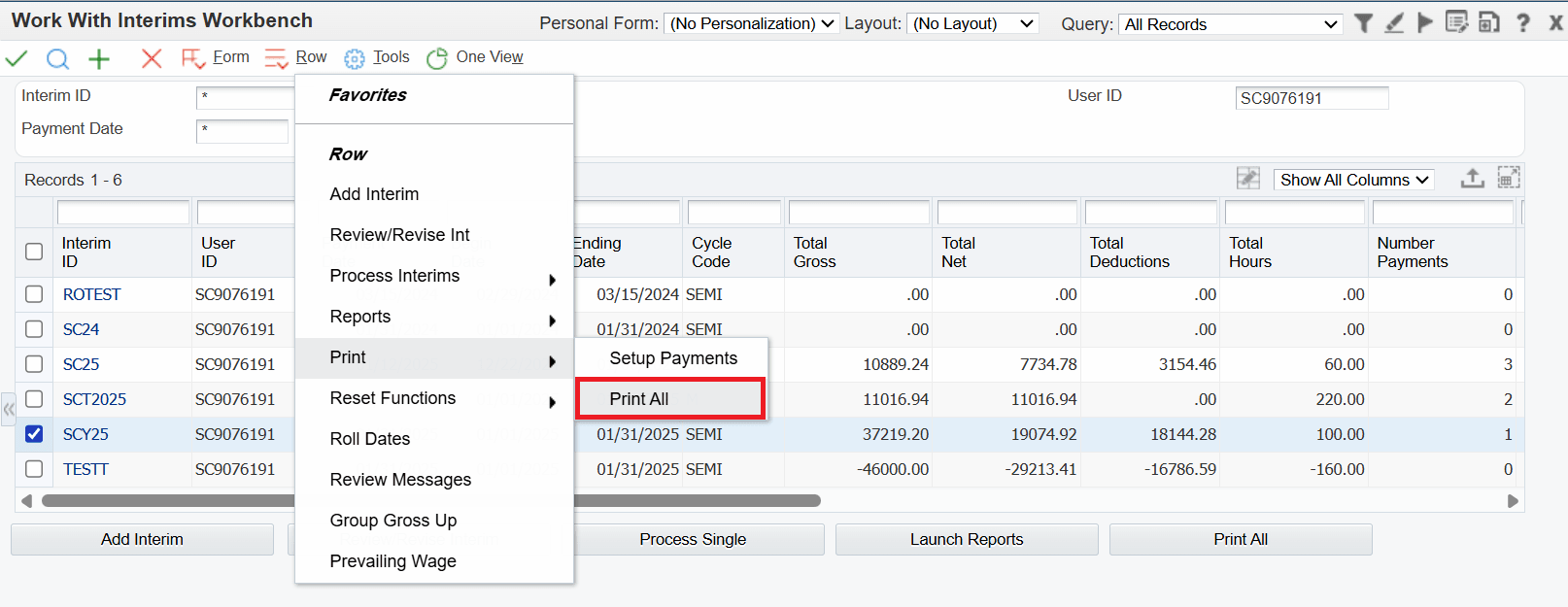
Programa Interim Payment Workbench - Imprimir ID Provisório - No formulário Imprimir Pagamentos, marque a caixa de seleção Cheques.
- Selecione o Número da Conta Bancária usando a Assistência Visual para imprimir cheques.
- Clique em OK para imprimir os cheques de pagamento provisórios.
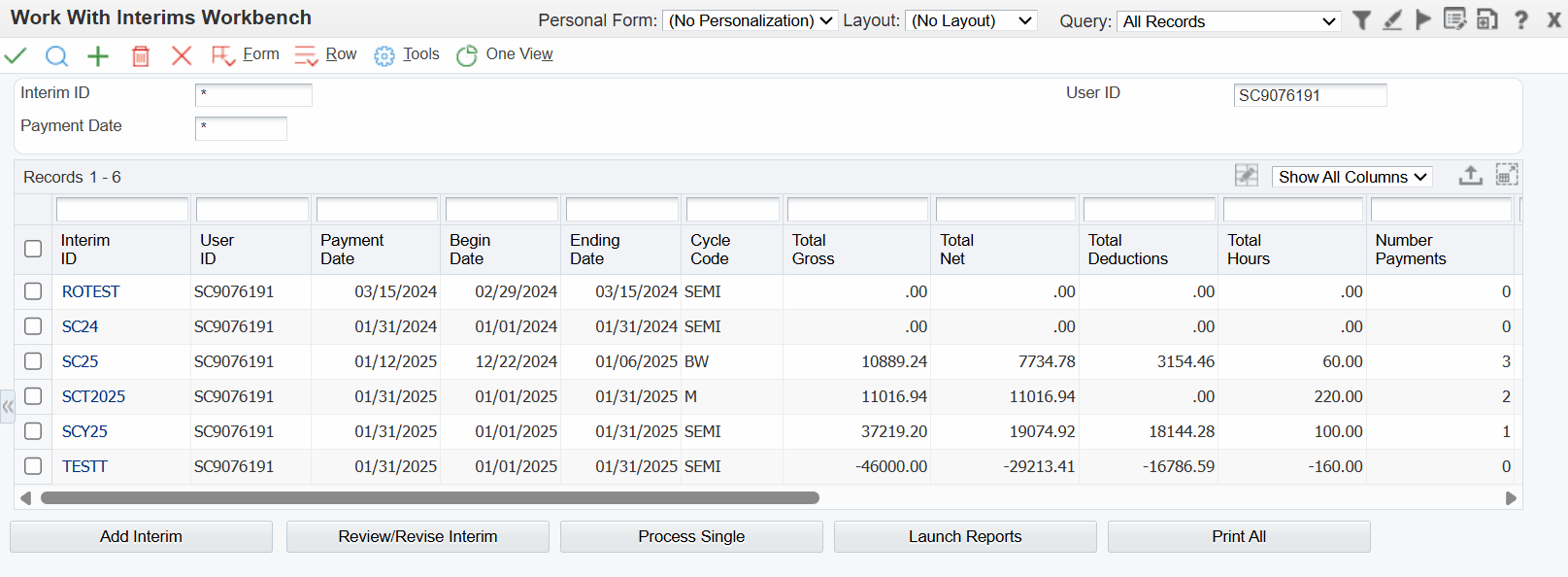
OBSERVAÇÃO: Se a caixa de seleção Marcas for desmarcada, a impressão de verificação não será iniciada.
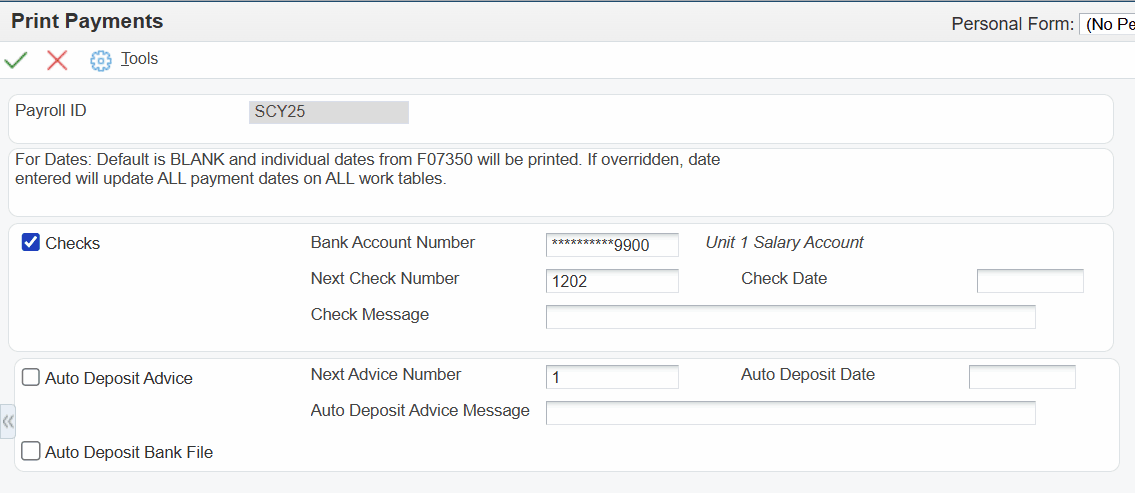
Resumo
Neste OBE, você aprendeu a:
- Adicione, atualize e gerencie números de cheque usando o programa Número de Cheque de Pagamentos (P07237).
- Imprima pagamentos utilizando o programa Bancada do Ciclo de Pagamento (P07200).
- Imprima pagamentos temporários usando o programa Bancada de Pagamento Temporária (P07210I).
Quer saber mais?
Recuperação Automática do Próximo Número de Conta na Folha de Pagamento
G44806-01
2025 de outubro
Copyright © 2025, Oracle e/ou suas afiliadas.